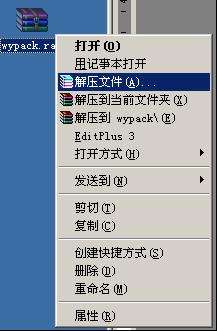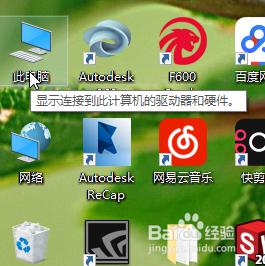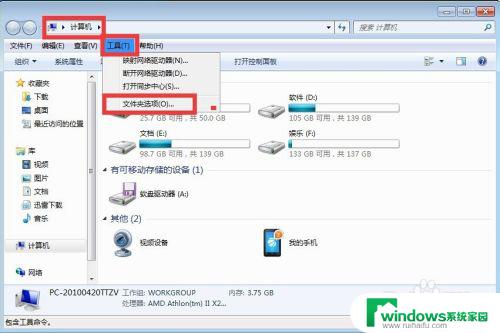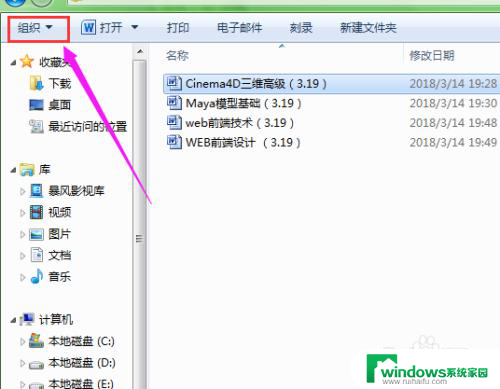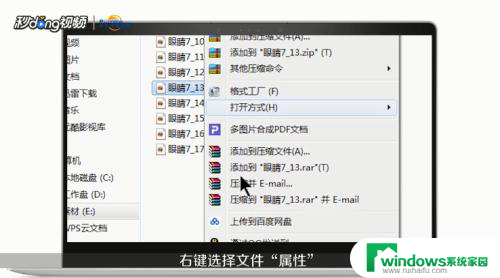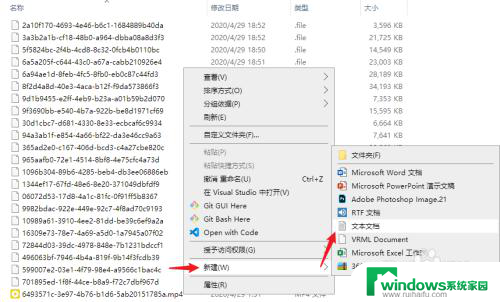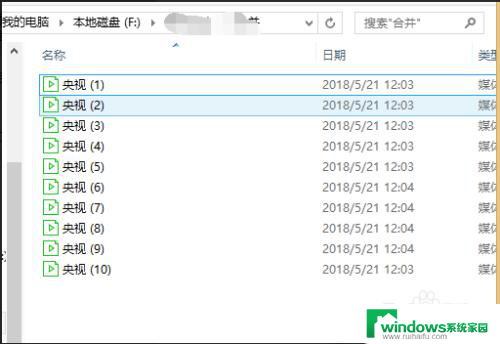Windows怎么修改文件后缀?简易教程
windows怎么修改文件后缀,在使用Windows操作系统时,我们经常会遇到需要修改文件后缀的情况,文件后缀是指文件名中最后一个点(.)后面的部分,它用来标识文件的类型和格式。有时候我们下载或保存的文件可能带有错误的后缀,导致系统无法正确识别该文件的格式。为了解决这个问题,我们可以通过简单的步骤来修改文件后缀。无论是更改图片、文档、音频还是视频文件的后缀,只需按照一定的规则和方法进行操作,就能轻松完成文件后缀的修改。接下来我们将详细介绍Windows操作系统下如何修改文件后缀,让我们一起来了解吧。
具体步骤:
1.首先打开需要更改后缀扩展名的文件。
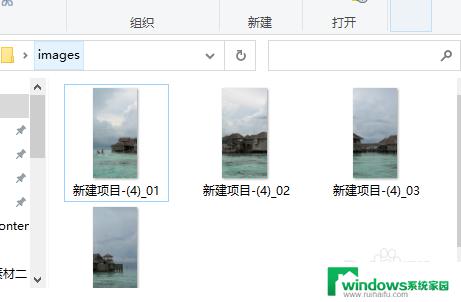
2.然后点击上方的查看,如下图。
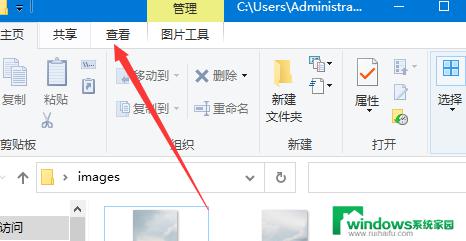
3.然后在点击文件扩展名前面的选项框。
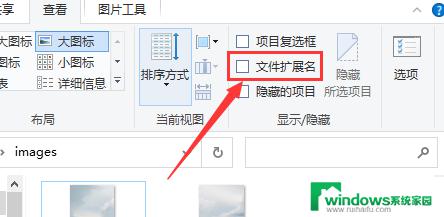
4.其次在右键点击要更改的扩展名的文件,然后在选项中点击重命名。。
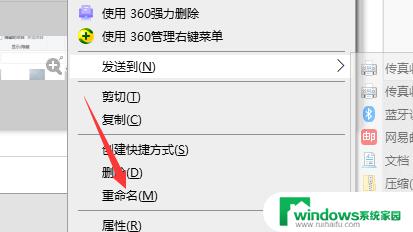
5.然后在删除原来的扩展名,在输入新的扩展名。(如下图原来扩展名为.gif,删除.gif然后输入新的扩展名.png)

6.最后点击键盘上的回车键。
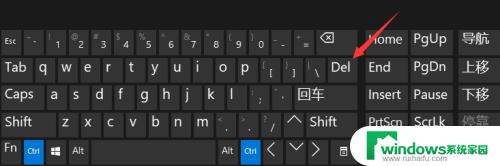
7.此时会弹出是否更改文件扩展名的对话框,我们点击对话框中的确定。
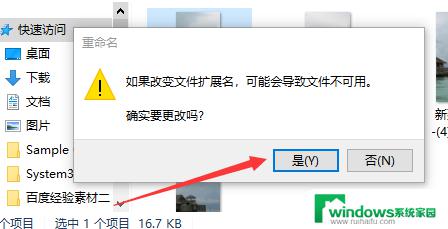
以上就是关于如何修改Windows文件后缀的全部内容,如果您遇到类似的情况,按照小编的方法可以轻松解决问题。